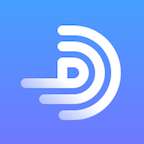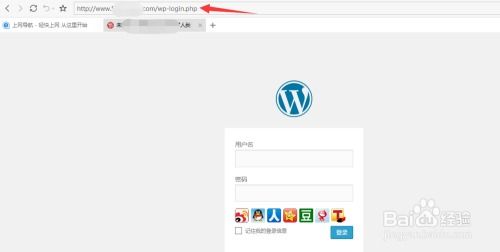如何正确连接路由器?
怎么连接路由器

在当今数字化时代,路由器成为了每个家庭和企业网络连接的必需品。路由器不仅可以让多台设备同时接入互联网,还能提供无线网络覆盖,让我们的移动设备随时随地上网。但对于初次接触路由器的用户来说,连接路由器可能会显得有些复杂。下面,我们就来详细讲解一下如何连接路由器,让每一位用户都能轻松上手。

首先,我们需要准备以下工具和材料:
1. 路由器一台(新的或已重置的)
2. 网线若干(通常路由器会附带一根)
3. 调制解调器(也称作“猫”)
4. 电源适配器(路由器自带)
5. 智能手机或电脑(用于设置路由器)
第一步:检查硬件连接
1. 连接调制解调器与路由器
找到调制解调器的网线接口(通常标记为“LAN”或“Ethernet”)。
使用网线将调制解调器的LAN口与路由器的WAN口相连。路由器的WAN口一般颜色或标识与其他LAN口不同,易于区分。
2. 连接路由器与电源
将路由器的电源适配器插入路由器背面的电源接口,并将另一端插入电源插座。
确保路由器正常启动,指示灯亮起。
3. 连接电脑或手机与路由器
如果你使用的是有线连接,将另一端网线插入电脑的网卡接口和路由器的任意一个LAN口。
如果你使用的是无线连接,确保电脑或手机的无线网络开关已打开,并搜索到路由器的SSID(无线网络名称)。
第二步:设置路由器
1. 登录路由器管理界面
打开电脑或手机的浏览器,在地址栏输入路由器的默认登录地址。不同品牌的路由器登录地址可能不同,常见的有192.168.0.1、192.168.1.1、tplogin.cn等。如果不确定,可以查看路由器底部的标签或说明书。
输入路由器的默认用户名和密码。这些信息同样可以在路由器底部的标签或说明书上找到。需要注意的是,为了安全起见,首次登录后应尽快修改默认的用户名和密码。
2. 设置上网方式
登录成功后,路由器会自动检测你的上网方式。通常有三种:PPPoE、动态IP和静态IP。
PPPoE:需要输入宽带账号和密码,这是大多数家庭用户的上网方式。
动态IP:直接连接网络即可,不需要额外配置,常见于公司或学校的网络环境。
静态IP:需要手动输入固定的IP地址、子网掩码、网关和DNS服务器地址,适用于特定网络环境。
根据你的实际情况选择相应的上网方式,并输入相应的网络参数。
3. 设置无线网络
进入“无线设置”或“Wi-Fi设置”页面。
修改SSID,即无线网络名称,以便于识别和记忆。
选择加密方式,如WPA2-PSK或WPA3-PSK,并设置无线密码。无线密码应足够复杂,以防止被破解。
如果需要,还可以设置无线网络的频段(2.4GHz或5GHz)和信道。
4. 保存设置并重启路由器
确认所有设置无误后,点击“保存”或“应用”按钮。
路由器会自动重启,以便应用新的设置。重启过程中,指示灯可能会闪烁或熄灭,请耐心等待。
第三步:检查网络连接
1. 验证有线连接
如果你的电脑是通过网线连接到路由器的,重启后应能自动连接到互联网。打开浏览器,访问任意网站以验证网络连接。
2. 验证无线连接
在电脑或手机上断开原有的网络连接,重新搜索并连接到刚刚设置的无线网络。
输入之前设置的无线密码,并尝试访问任意网站以验证网络连接。
3. 检查网络速度和稳定性
使用网络测速工具(如Speedtest)测试网络连接速度,确保达到预期的带宽。
在不同位置测试无线网络的覆盖范围和信号强度,确保无死角覆盖。
第四步:高级设置与优化(可选)
1. 设置访客网络
为了保护家庭网络的安全,可以设置一个独立的访客网络。访客网络应设置不同的SSID和密码,并限制访问家庭网络内的设备和资源。
2. 开启MAC地址过滤
MAC地址过滤可以允许或阻止特定设备连接到网络。通过开启MAC地址过滤,你可以确保只有已知和信任的设备才能接入网络。
3. 升级路由器固件
定期检查并升级路由器的固件,以确保路由器的功能和安全性得到最新优化。可以在路由器的管理界面中找到固件升级选项。
4. 调整无线信号强度
如果你的路由器支持调节无线信号强度,可以根据需要调整发射功率。在信号覆盖较好的区域
- 上一篇: 小米3 vs 小米2S:哪款更好?
- 下一篇: 魔兽世界:如何学习云端翔龙骑术?
-
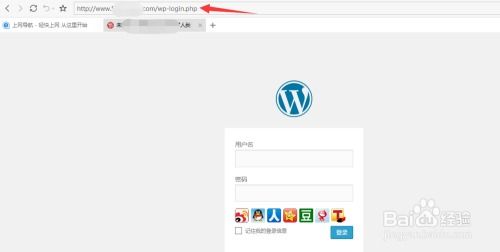 解决QQ账号密码正确却无法登录的问题资讯攻略11-25
解决QQ账号密码正确却无法登录的问题资讯攻略11-25 -
 如何轻松搞定?TP-Link无线路由器设置全图解资讯攻略11-16
如何轻松搞定?TP-Link无线路由器设置全图解资讯攻略11-16 -
 轻松学会:如何连接并设置你的路由器资讯攻略11-03
轻松学会:如何连接并设置你的路由器资讯攻略11-03 -
 轻松搞定!猫和路由器连接教程资讯攻略12-04
轻松搞定!猫和路由器连接教程资讯攻略12-04 -
 轻松搞定!光猫与路由器连接教程资讯攻略12-01
轻松搞定!光猫与路由器连接教程资讯攻略12-01 -
 如何解决无网络访问权限的问题?资讯攻略11-28
如何解决无网络访问权限的问题?资讯攻略11-28